- A Windows Installer hibák meglehetősen súlyosak lehetnek, mivel megakadályozhatják az operációs rendszert a szoftver telepítésében.
- Ilyen hibára jó példa a 0x80300002 számú Windows Installer hiba.
- További hasonló útmutatókért tudnia kell, hogy van egy dedikált Windows 10 telepítői hibák központ.
- További javításokat a mi oldalunkon talál Windows 10 hibák oldal.
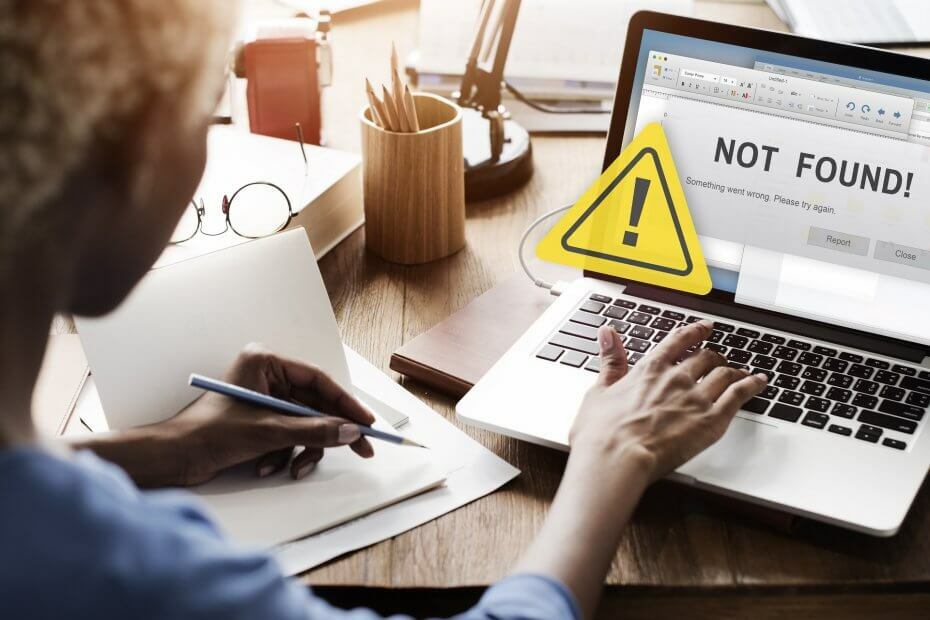
Ez a szoftver folyamatosan futtatja az illesztőprogramokat, és így megóvja az általános számítógépes hibáktól és a hardverhibáktól. Ellenőrizze az összes illesztőprogramot most 3 egyszerű lépésben:
- Töltse le a DriverFix alkalmazást (ellenőrzött letöltési fájl).
- Kattintson a gombra Indítsa el a szkennelést hogy megtalálja az összes problémás illesztőprogramot.
- Kattintson a gombra Frissítse az illesztőprogramokat új verziók beszerzése és a rendszer hibás működésének elkerülése érdekében.
- A DriverFix alkalmazást letöltötte 0 olvasók ebben a hónapban.
Tehát megvan a
ablakok TelepítőHiba 0x80300002. Ez azt jelenti, hogy a rendszer nem telepíthető a partíció azért jelezte, mert valami nincs rendben a partícióval vagy az adathordozóval, amelyből a rendszert telepíti.Ha a 0x80300002 hibát kapta, valószínűleg ezt látja a képernyőn: Nem tudtuk telepíteni ablakok a választott helyen. Kérjük, ellenőrizze a média meghajtót. Itt található további információ a történtekről: 0x80300002.
Komolyan és bonyolultan hangzik, de ne essen pánikba. A számítógép érzi a pánikját, és felhasználhatja ellened. Természetesen nem! Pillanat alatt megoldjuk ezt.
Hogyan lehet kijavítani a Windows Installer 0x80300002 hibát?
1. Ellenőrizze a hordozót
Az első dolog, amit ellenőriznie kell, az az adathordozó, amelyről a Windows rendszert telepíti. Ha a bootolható DVD, karcolás vagy csak egy régi lemez lehet a füstölgő pisztoly itt.
Finomabb megközelítés lenne annak ellenőrzése, hogy vannak-e kompatibilitási problémák a média és a BIOS.
Ha a Windows 10 rendszert egy külső HDD vagy SDD, és ez a GPT-n (GUID-partíciós tábla) alapul, akkor a BIOS-t UEFI-re kell állítani, és ha az adathordozó MBR-re (Master Boot Record) épül, akkor a BIOS-t Legacy-re kell állítani.
Bonyolultnak hangzik, de ha egyiküket sem ismeri, akkor a legegyszerűbb módja annak kijavítása a BIOS indítási módjának átkapcsolásával. Az opciót a Csomagtartó szakasz.
A BIOS-ba történő belépés túl bonyolultnak tűnik? További információkért olvassa el ezt az útmutatót.
2. Hozzon létre egy másik indítható meghajtót
- Helyezzen be egy működő elemet USB meghajtó.
- Nyisd ki Parancssor a gomb megnyomásával ablakok Gomb + R, majd írja be cmd.
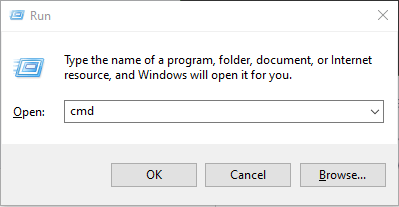
- Amikor az új ablak megnyílik, írja be diskpart futtatni a lemez particionálása eszköz.
- Az új ablakban listalemez hogy megtalálja a számítógép összes meghajtóját és a külső adathordozókat.
- Ennek természetesen az a lényege, hogy azonosítsa a helyes meghajtót.
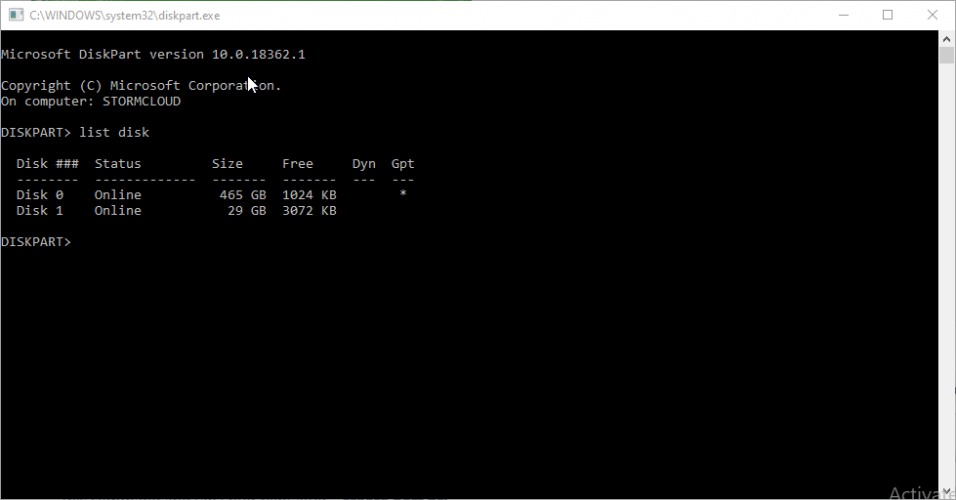
- Ennek természetesen az a lényege, hogy azonosítsa a helyes meghajtót.
- típus X lemez (ahol X a meghajtó helyes száma) jelölje ki, majd írja be tiszta hogy az összes konfigurációs információt és adatot törölje a meghajtóról.
- Újabb partíció létrehozása a meghajtó típusán rész létrehozása pri, azután válassza ki az 1. részt hogy kiválassza.
- A következő lépés a formázás, ezért írja be a parancsot formátum fs = ntfs gyors.
- Az újonnan formázott partíciótípus aktiválásához aktív.
- Feltételezve, hogy megvan kép a Windows 10 rendszerhez készen állva mentse az USB tárolóeszköz gyökerébe.
Ha további információra van szüksége a Windows 10 UEFI rendszerindító USB létrehozásáról, kövesse az egyszerű lépéseket praktikus útmutató.
3. Hozza létre az összes partíciót
Ha semmi, amit eddig olvasott, nem működött, akkor a semmiből kell kezdenie, és ez azt jelenti, hogy az összes partíciót újra kell létrehozni. Ne aggódjon, mert nem olyan bonyolult.
Csak indítsa újra a telepítést, amíg meg nem találja azt a részt, ahol a rendszer megkérdezi, hova kell telepíteni ablakok (Hová akarja telepíteni ablakok?).
Ott lehetősége lesz törölni a partíciókat, és ezt kell tennie. Törölje az összes partíciót, majd használja a Új gombra új partíciók létrehozásához.
Csak egy elsődleges partícióra van szüksége az új rendszer telepítéséhez, így nem kell túlságosan elmélyülnie a többiek létrehozásában. Ezt az új rendszer sikeres telepítése után teheti meg.
Természetesen folytassa a telepítést, és remélhetőleg ugorjon örömére a végén. Ha további kérdése vagy javaslata van, hagyja őket az alábbi megjegyzések részben, és mi biztosan megnézzük őket.
Gyakran Ismételt Kérdések
A Windows telepítési hibái akkor fordulnak elő, amikor új szoftvert próbál telepíteni, és a folyamatot egy rendszerhiba szakítja meg.
Az egyik oka annak, hogy egy program nem futtatható az operációs rendszeren, az az lehet, hogy nem kompatibilis vele.
Ha olyan szoftvert tölt le, amely szerint kompatibilis az Ön operációs rendszerével, akkor ellenőrizze, hogy rendelkezik-e a telepítő az operációs rendszerhez megfelelő architektúrával.
![Összes azonosított Windows-telepítés: 0 [Jelentés és javítás]](/f/3967eb18e5972442989c9539354fe5e3.png?width=300&height=460)

